الإعلانات
عندما أفكر في مفتاح KVM ، فإن عقلي ينتقل إلى مفاتيح A-B القديمة هذه التي تسمح لك بتوصيل طابعة متوازية بجهازي كمبيوتر. في الأيام التي سبقت الإنترنت عالي السرعة ، واتصال Wi-Fi سلس ، ومحور USB ، كان مفتاح KVM الفعلي أداة سهلة الاستخدام.
مفتاح KVM ليس قديمًا تمامًا. إنه اختصار لـ "لوحة المفاتيح والفيديو والماوس، "وما زالوا في متناول اليد حتى مع وجود جميع التعديلات في تصرفنا.
الأوقات تتغير ، ولكن. لم تعد بحاجة إلى مفتاح KVM مخصص لإعداد نظام متعدد. فيما يلي ثلاثة برامج KVM يمكنك استخدامها بدلاً من ذلك!
ماذا تبديل KVM هل؟
مفتاح KVM هو مفتاح جهاز يسمح لك بالتحكم في أجهزة كمبيوتر متعددة من لوحة مفاتيح واحدة ، وعرض فيديو (شاشة) ، وماوس. بشكل أساسي ، يمكنك التحكم في جهازي كمبيوتر باستخدام ماوس ولوحة مفاتيح واحدة ، كل ذلك من خلال جهاز العرض العادي. يمكن أن يوفر لك مفتاح KVM ثروة من تكاليف الأجهزة إذا كان لديك أكثر من كمبيوتر في المنزل.
مفاتيح KVM ليست مجرد أجهزة فعلية. هناك العديد من مفيد تطبيقات KVM الافتراضية التي تتيح لك مشاركة الماوس ولوحة المفاتيح عبر أجهزة الكمبيوتر. والأفضل من ذلك ، أنها سهلة الإعداد!
3 برامج KVMs لتحل محل التبديل الفعلي
من الأهمية بمكان لنجاح KVM الظاهري هو سهولة الاستخدام. تمثل برامج KVM التالية البرنامج أسهل طريقة لمشاركة الماوس ولوحة المفاتيح دون الحاجة إلى تبديل KVM فعلي.
ShareMouse هو أسهل البرامج الثلاثة للإعداد والتشغيل. بمجرد التثبيت ، يظهر في شريط المهام كرمز سهم. مرّر الماوس فوق الرمز لمعرفة عدد أجهزة الكمبيوتر الأخرى الموجودة على الشبكة المحلية التي تم إعدادها باستخدام ShareMouse وجاهزة للاستخدام. ShareMouse يكتشف على الفور جهاز الكمبيوتر المحمول وسطح المكتب.
ShareMouse لديه بعض الميزات الرائعة. واحد أحب بشكل خاص هو القدرة على تعتيم الشاشة التي لا تستخدمها. إنه تذكير ممتاز للشاشة التي يعمل بها الماوس الخاص بك حاليًا ، ولكنه يساعد أيضًا في الحفاظ على عمر بطارية الكمبيوتر المحمول الثمين إذا لم تقم بالشحن.
ميزة أخرى ممتازة هي سحب الملفات وإفلاتها والحافظة المشتركة بين أجهزة الكمبيوتر لديك. يجعل ShareMouse بالتأكيد من السهل مشاركة الملفات دون استخدام محرك أقراص فلاش USB أو غير ذلك.
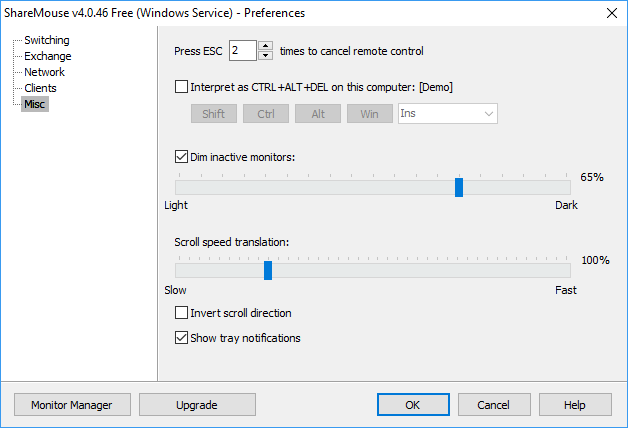
يمكنك استخدام Monitor Manager لإخبار ShareMouse بمكان تواجد أجهزة العرض الخاصة بك مع بعضها البعض. مدير مراقب هو سهل الاستخدام. مجرد سحب وإسقاط الشاشات الخاصة بك في موقفهم الصحيح. يعرض ShareMouse حرف الشاشة على كل شاشة أثناء تحريكها ، حتى تعرف أي منها.

الإصدار المجاني من ShareMouse يأتي مع بعض القيود. على سبيل المثال ، يمكنك فقط استخدام جهازي كمبيوتر ، ويجب أن تحتوي أجهزة الكمبيوتر هذه على شاشة واحدة فقط لكل منهما. لا يمكنك استخدام الإصدار المجاني في بيئة الخادم.
تحميل: ShareMouse ل شبابيك | ماك (مجانا)
LiteManager يختلف قليلاً عن خيارات KVM الأخرى في هذه القائمة. LiteManager أقرب إلى عارض VNC ولكنه يشارك العديد من خصائص مشاركة الماوس ولوحة المفاتيح نفسها التي تريدها في KVM. (هنا 7 المزيد من مشاركة الشاشة وأدوات العرض عن بعد أفضل 7 برامج مشاركة الشاشة والوصول البعيدمشاركة شاشة Windows لديها العديد من الفوائد. استخدم هذه الأدوات المجانية لمشاركة الشاشات أو الوصول عن بُعد إلى كمبيوتر آخر. اقرأ أكثر بالنسبة لك للتحقق من.)
يتمثل الاختلاف الرئيسي في أنه بدلاً من تحريك الماوس إلى جانب واحد من جهاز العرض للتحكم في شاشتك الثانية ، يعرض LiteManager النظام الثاني على الشاشة التي تعمل عليها. في ذلك ، LiteManager هو أفضل تطابق للإعدادات متعددة الأنظمة التي تتضمن أجهزة كمبيوتر في غرف منفصلة (على الرغم من أنها جيدة تمامًا لتكوين جنبًا إلى جنب ، أيضًا).
بمجرد تنزيل LiteManager ، يجب عليك تثبيت برنامج Viewer (العميل) أو الخادم اعتمادًا على جهاز الكمبيوتر الذي تستخدمه. على سبيل المثال ، أستخدم سطح المكتب الخاص بي في المقام الأول ، لذلك هذا هو الخادم الخاص بي. جهاز الكمبيوتر المحمول هو العارض.

بمجرد اكتمال تثبيت الخادم ، حدد افتحLiteManager خادم مجاني الآن اختيار. سيظهر رمز جديد في علبة النظام. إذا قمت بتمرير الماوس فوقها ، فستقدم لك أيقونة خادم LiteManager قائمة بعناوين IP التي يمكنك استخدامها لتوصيل العارض (على الكمبيوتر الآخر) بالخادم.
انسخ أحد عناوين IP المحلية لأسفل وتوجه إلى الكمبيوتر الثاني حيث قمت بتثبيت العارض. افتح العارض ، ثم حدد إضافة اتصال جديد. الصق عنوان IP المحلي وأي كلمات مرور ، ومن الأفضل أن تذهب. يمكنك الوصول إلى الاتصال البعيد الجديد عن طريق النقر المزدوج على الشاشة في قسم Online.

LiteManager Free يأتي مع مجموعة واسعة من الأدوات لإدارة الاتصال عن بعد. على سبيل المثال ، يمكنك قفل الماوس ولوحة المفاتيح الخاصة بالخادم وإزالة خلفية الخادم وتعطيل الحافظة المتزامنة والمزيد.
يمكنك أيضًا تغيير عدد من إعدادات الأمان ، مثل مستوى التشفير للاتصال ، صعوبة كلمة المرور ، تصفية IP مع قوائم بيضاء أو سوداء ، ورفض اتصال معين أنواع.
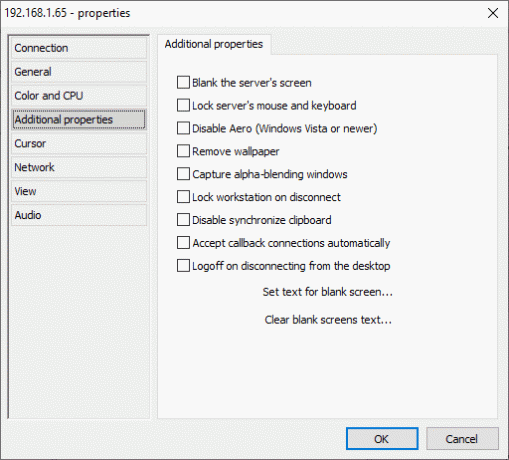
LiteManager Free متاح للعديد من أنظمة التشغيل المختلفة ، مما يوسع من وظائف الأداة وإنتاجيتك!
تحميل: LiteManager مجانا ل شبابيك | ماك | ذكري المظهر | دائرة الرقابة الداخلية (مجانا)
مدير الإدخال هو برنامج KVM الافتراضي النهائي الذي يجب عليك دراسته. يستخدم Input Director عند التثبيت لإعطائك خيار كونك Master (خادم) أو Slave (عميل). تقوم بتشغيل Master على نظامك الأساسي ، ثم تثبيت Slave على العديد من الأنظمة الإضافية التي تريدها. في ذلك ، يسمح لك Input Director بإنشاء شبكة واسعة من أنظمة Master / Slave باستخدام لوحة مفاتيح واحدة وماوس.
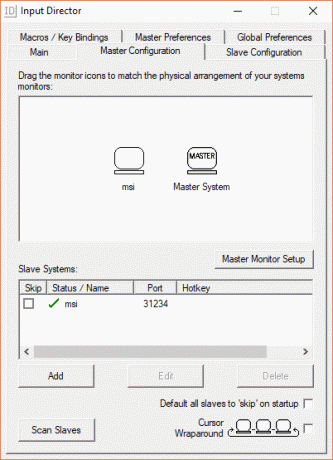
تكوين موضع الشاشات ليس جميلًا مثل ShareMouse ، ولكنه يخدم الحيلة. يمكنك إضافة العبيد باستخدام عنوان IP لشبكتهم ، أو اسم المضيف المقدم في كل نافذة مدير الإدخال. يعد إعداد الشبكة عبر جميع الأنظمة التي تريد التحكم فيها جزءًا من الكعكة.
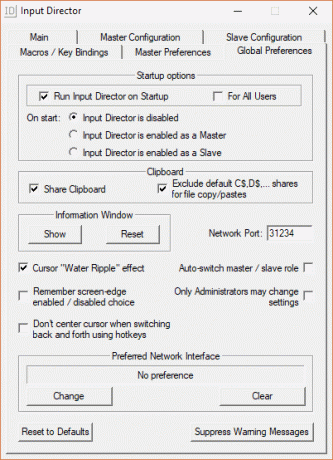
يحتوي مدير الإدخال على بعض الميزات الرائعة أيضًا. إذا قمت بتمكين ميزة Craor Wraparound ، فيمكنك إخراج المؤشر من حافة أي شاشة إلى أخرى (وليس بشكل متوازٍ). ميزة أخرى مفيدة هي تأثير تموج المؤشر. عندما تقترب من حافة الشاشة ، يكتسب المؤشر تأثير تموج الماء ، مما يتيح لك معرفة أنك تقترب من منطقة الانتقال.
تحميل: مدير المدخلات ل شبابيك (مجانا)
KVMs كبيرة بالنسبة للإعدادات متعددة النظام
إذا كان لديك أكثر من نظام واحد قيد الاستخدام ، فإن مفتاح KVM الخاص بالبرمجيات هو وسيلة فعالة لزيادة إنتاجيتك. استخدام لوحة مفاتيح واحدة وماوس للتحكم في أنظمة متعددة سيوفر لك الوقت والمال. ومن لا يريد ذلك؟
إذا كان لديك إعداد متعدد الشاشات ، بدلاً من نظام متعدد ، تحقق من إرشادات حول كيفية الاستفادة القصوى من جهاز العرض العقاري 3 خطوات سهلة لإعداد الشاشة المزدوجة وسطح المكتب الموسعإعداد الشاشة المزدوجة رائع. ولكن هل يدعم جهاز الكمبيوتر الخاص بك شاشات متعددة؟ سنعرض لك كيفية استخدام شاشتين أو أكثر. اقرأ أكثر .
الصورة الائتمان: روبرت Freiberger /فليكر
غافن هو كاتب أول في MUO. وهو أيضًا رئيس تحرير ومدير SEO لموقع أخته المشفرة المشفر الذي يركز على تشفير MakeUseOf ، "Block Decoded". لديه كتاب معاصر على درجة البكالوريوس (مع مرتبة الشرف) مع ممارسات الفن الرقمي التي نهبتها من تلال ديفون ، فضلاً عن أكثر من عشر سنوات من الخبرة المهنية في الكتابة. انه يستمتع كميات وفيرة من الشاي.